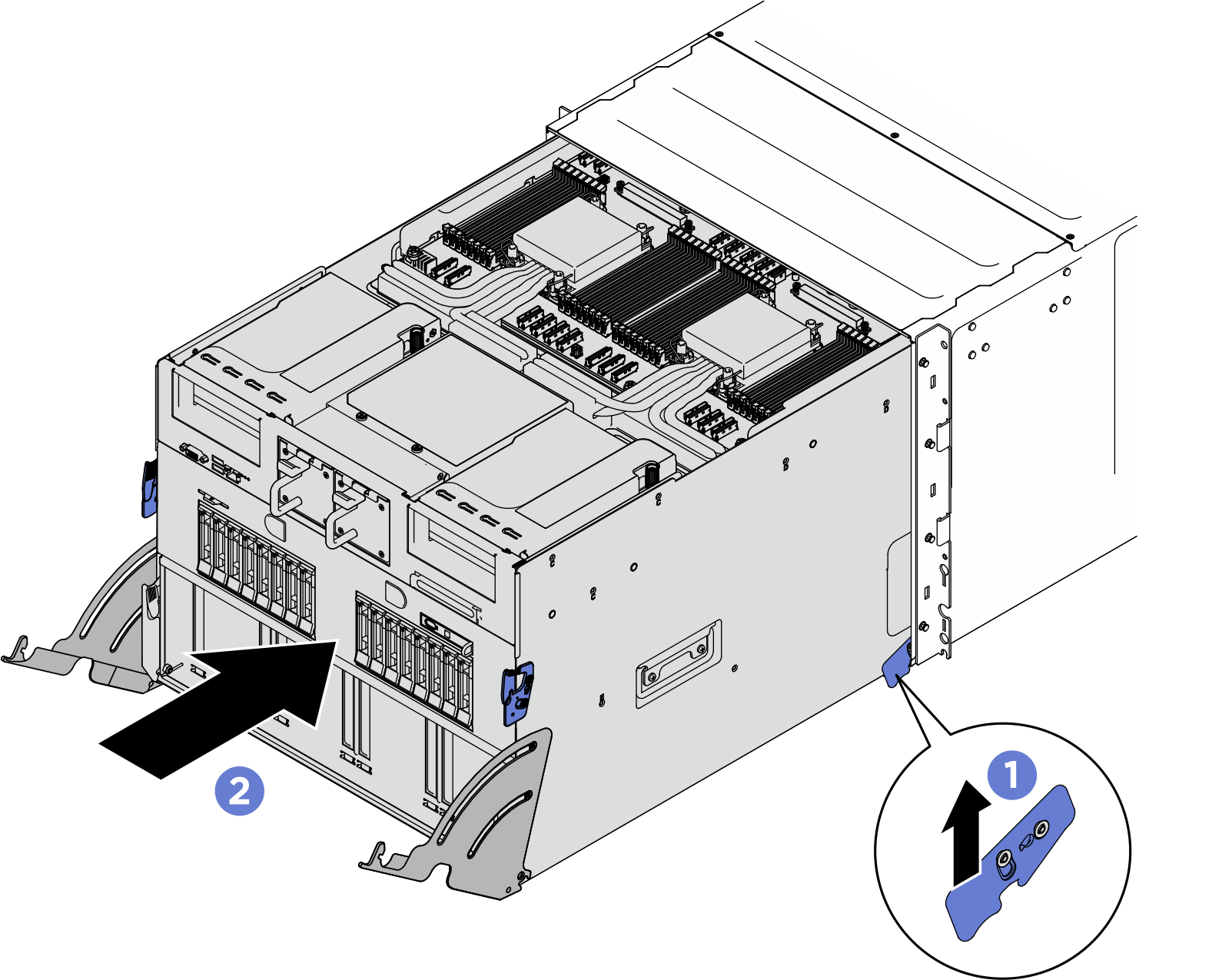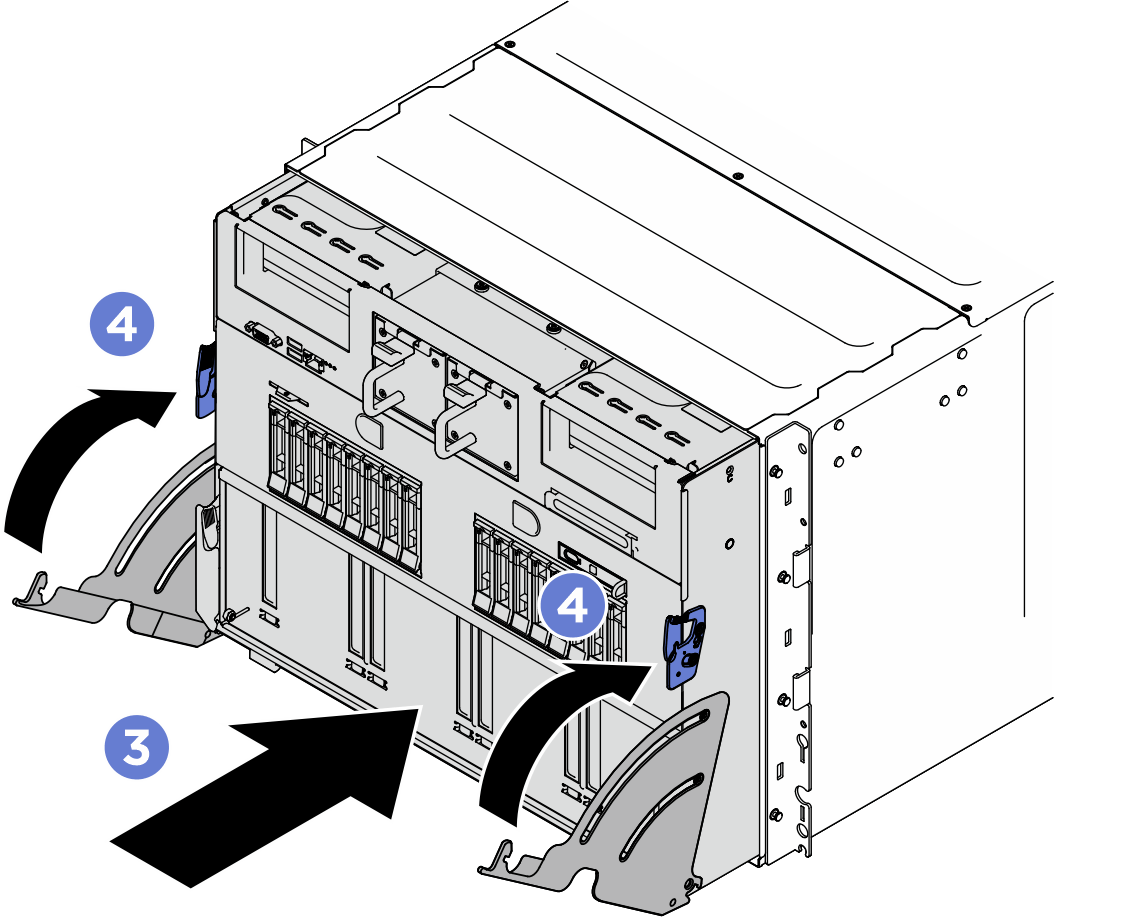PCIe-Adapterkartenbaugruppe installieren
Führen Sie die Anweisungen in diesem Abschnitt aus, um eine PCIe-Adapterkartenbaugruppe zu installieren.
Zu dieser Aufgabe
Achtung
- Lesen Sie Installationsrichtlinien und Sicherheitsprüfungscheckliste, um sicherzustellen, dass Sie sicher arbeiten.
- Berühren Sie mit der antistatischen Schutzhülle, in der sich die Komponente befindet, eine unlackierte Metalloberfläche am Server. Entnehmen Sie die Komponente anschließend aus der Schutzhülle und legen Sie sie auf eine antistatische Oberfläche.
- Der Server unterstützt bis zu zwei PCIe-Adapterkarten. Die entsprechende Positionen finden Sie in der folgenden Abbildung.Abbildung 1. Positionen der PCIe-Adapterkarten
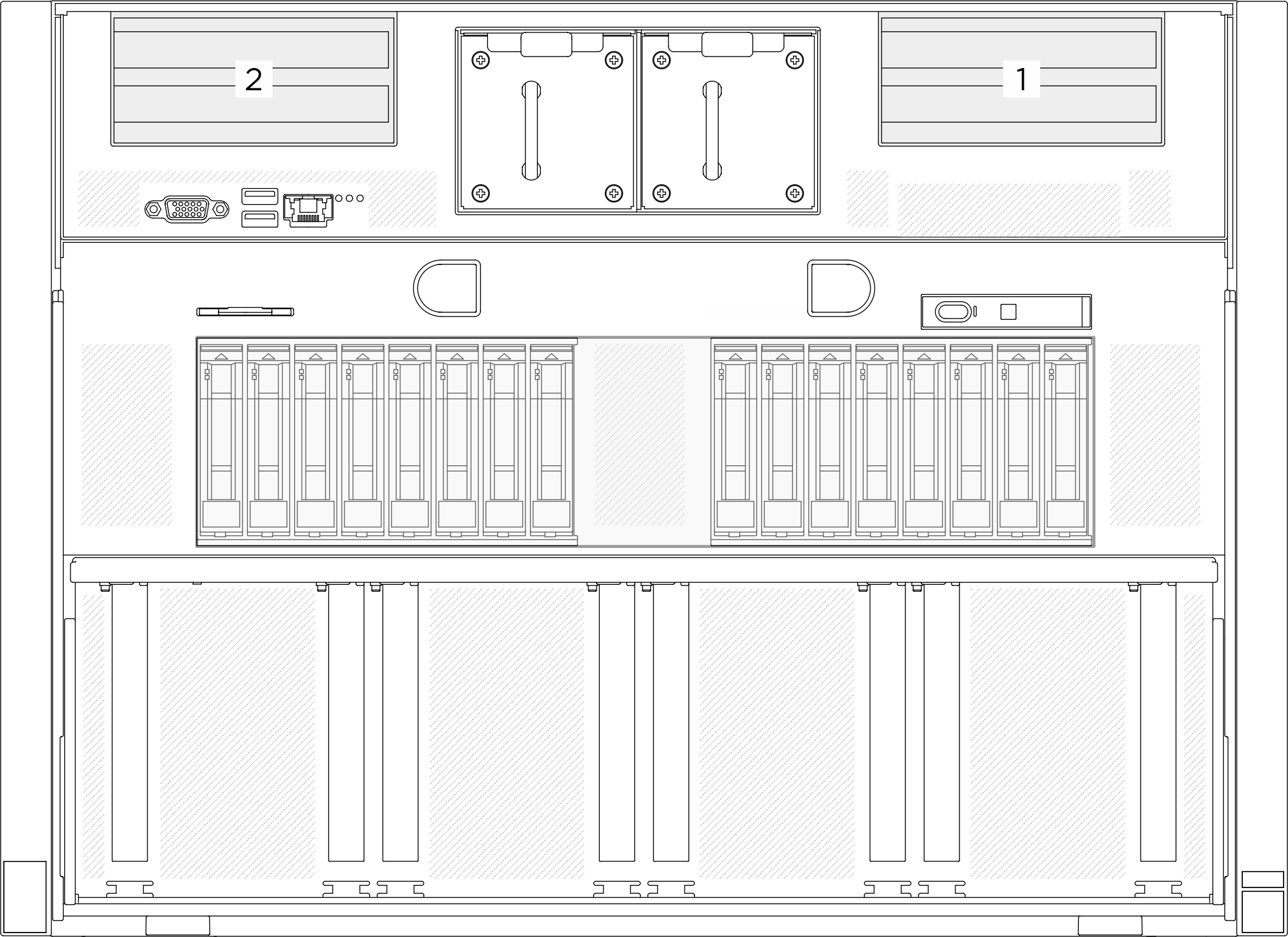
Anmerkung
Das Aussehen der PCIe-Adapterkartenbaugruppe weicht möglicherweise von den Abbildungen in diesem Abschnitt ab.
Vorgehensweise
Nach dieser Aufgabe
Schließen Sie den Austausch von Komponenten ab, (Siehe Austausch von Komponenten abschließen.)
Feedback geben
 Bringen Sie den leeren Teil des Etiketts an einem Ende des Kabels an.
Bringen Sie den leeren Teil des Etiketts an einem Ende des Kabels an. Wickeln Sie das Etikett um das Kabel herum und befestigen Sie es auf dem leeren Teil.
Wickeln Sie das Etikett um das Kabel herum und befestigen Sie es auf dem leeren Teil.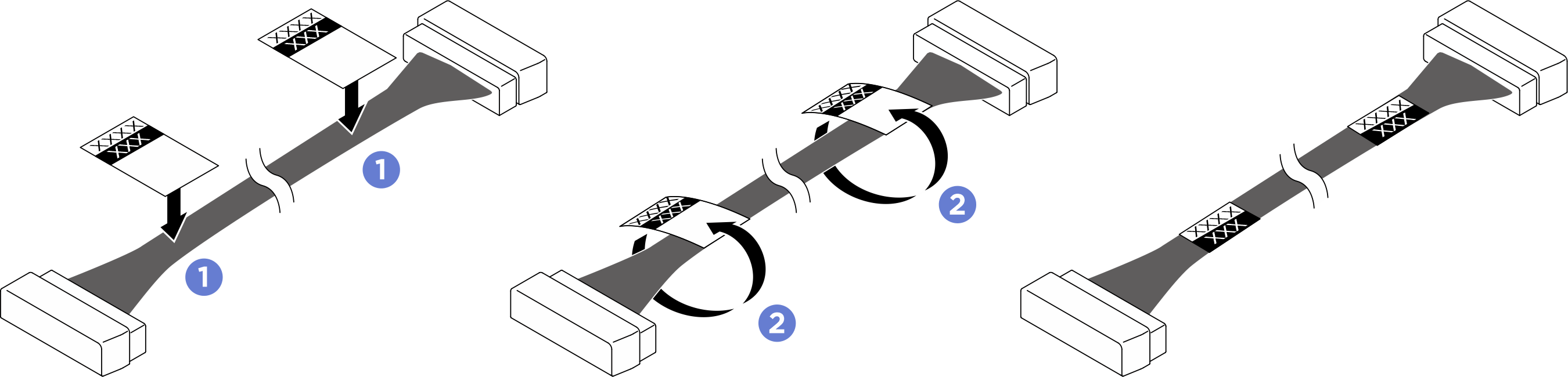
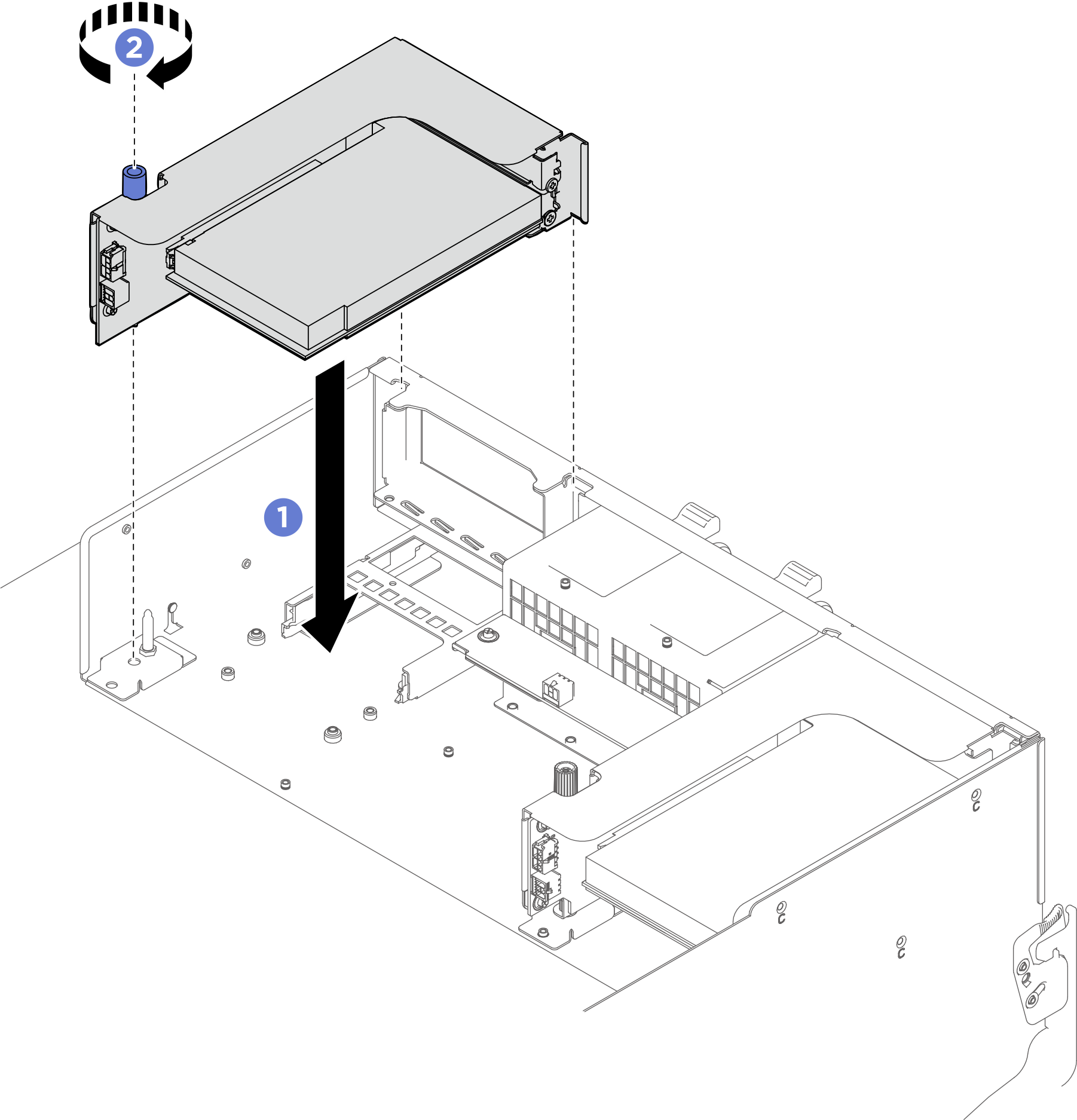
 Schieben Sie das Shuttle vollständig in das Gehäuse.
Schieben Sie das Shuttle vollständig in das Gehäuse. Drehen Sie die zwei Lösehebel, bis sie einrasten.
Drehen Sie die zwei Lösehebel, bis sie einrasten.